Zaktualizowano maj 2024: Przestań otrzymywać komunikaty o błędach i spowolnij swój system dzięki naszemu narzędziu do optymalizacji. Pobierz teraz na pod tym linkiem
- Pobierz i zainstaluj narzędzie do naprawy tutaj.
- Pozwól mu przeskanować twój komputer.
- Narzędzie będzie wtedy napraw swój komputer.
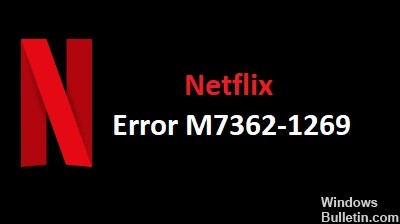
Podczas oglądania filmów online z usługi przesyłania strumieniowego Netflix wielu użytkowników napotyka błąd M7362 1269 na swoich komputerach. Zazwyczaj oznacza to konieczność aktualizacji danych przechowywanych w przeglądarce. Ten problem jest najczęściej rejestrowany w dwóch przeglądarkach, a mianowicie Microsoft Edge i Google Chrome.
W przypadku tego kodu błędu może pojawić się następujący komunikat o błędzie:
Ups, coś poszło nie tak (M7362-1269).
Co powoduje błąd Netflix M7362 1269?
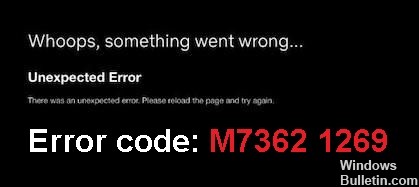
Ten błąd zwykle występuje, gdy używasz zakładki w przeglądarce, aby uzyskać dostęp do Netflix. Zamiast wpisywać adres ręcznie, łatwiej jest dodać witrynę do zakładek, aby otworzyć ją jednym kliknięciem. Jeśli jednak witryna Netflix ulegnie zmianie, Twoja zakładka automatycznie stanie się nieaktualna, powodując problemy z dostępem do tego samego adresu URL.
Inną możliwą przyczyną tego komunikatu o błędzie jest problem ze zgodnością z jednym z rozszerzeń przeglądarki. Szczególnie rozszerzenia innych firm często powodują problemy z przesyłaniem strumieniowym. Dotyczy to nie tylko Netflixa, ale wszystkich innych usług przesyłania strumieniowego.
Jak naprawić błąd Netflix M7362 1269?
Aktualizacja z 2024 maja:
Za pomocą tego narzędzia możesz teraz zapobiegać problemom z komputerem, na przykład chroniąc przed utratą plików i złośliwym oprogramowaniem. Dodatkowo jest to świetny sposób na optymalizację komputera pod kątem maksymalnej wydajności. Program z łatwością naprawia typowe błędy, które mogą wystąpić w systemach Windows - nie ma potrzeby wielogodzinnego rozwiązywania problemów, gdy masz idealne rozwiązanie na wyciągnięcie ręki:
- Krok 1: Pobierz narzędzie do naprawy i optymalizacji komputera (Windows 10, 8, 7, XP, Vista - Microsoft Gold Certified).
- Krok 2: kliknij „Rozpocznij skanowanie”, Aby znaleźć problemy z rejestrem Windows, które mogą powodować problemy z komputerem.
- Krok 3: kliknij „Naprawić wszystko”, Aby rozwiązać wszystkie problemy.

Wyczyść pamięć podręczną przeglądarki
- W przeglądarce Chrome i Edge naciśnij Ctrl + H, aby otworzyć stronę Historia.
- Kliknij Wyczyść dane przeglądania w lewym okienku.
- Na karcie Podstawowe wybierz Zakres czasu -> Kliknij Historia przeglądania oraz pliki cookie i dane innych witryn, aby zaznaczyć pole wyboru. (Usunięcie plików cookie i danych innych witryn umożliwi opuszczenie większości witryn.)
- Następnie kliknij Usuń dane.
- Możesz także zaznaczyć pole obok obrazów i plików znajdujących się w pamięci podręcznej, jeśli chcesz je usunąć.
- Możesz teraz spróbować ponownie uruchomić Netflix.
Usuń pliki cookie Netflix ze swojej przeglądarki
- Przejdź do strony netflix.com/clearcookies w przeglądarce.
- Spowoduje to wylogowanie z konta Netflix.
- Następnie wybierz opcję Zaloguj i wprowadź dane logowania, aby ponownie połączyć się z kontem Netflix.
- Następnie spróbuj obejrzeć transmisję strumieniową wideo na platformie i sprawdź, czy problem został rozwiązany, czy nie.
Uruchom ponownie komputer
- Zamknij przeglądarkę, jeśli jest uruchomiona.
- Kliknij menu Start -> kliknij Energia -> wybierz Uruchom ponownie.
- Twój komputer uruchomi się ponownie automatycznie.
- Po ponownym uruchomieniu otwórz przeglądarkę i spróbuj ponownie skorzystać z serwisu Netflix.
Porada eksperta: To narzędzie naprawcze skanuje repozytoria i zastępuje uszkodzone lub brakujące pliki, jeśli żadna z tych metod nie zadziałała. Działa dobrze w większości przypadków, gdy problem jest spowodowany uszkodzeniem systemu. To narzędzie zoptymalizuje również Twój system, aby zmaksymalizować wydajność. Można go pobrać przez Kliknięcie tutaj
Często Zadawane Pytania
Dlaczego wciąż otrzymuję kody błędów serwisu Netflix?
Albo Twój internet nie działa prawidłowo, albo Twój odtwarzacz zawiera dane, które wymagają aktualizacji. W takim przypadku Netflix zaleca usunięcie danych z aplikacji i ponowne uruchomienie urządzenia odtwarzającego. Jeśli problem wydaje się być związany z łącznością, możesz także ponownie uruchomić domową sieć Wi-Fi.
Co powoduje błąd Netflix M7362 1269?
Ten błąd zwykle występuje, gdy używasz zakładki w przeglądarce, aby uzyskać dostęp do serwisu Netflix. Zamiast wpisywać adres ręcznie, łatwiej jest dodać witrynę do zakładek i otworzyć ją jednym kliknięciem. Jeśli jednak witryna Netflix ulegnie zmianie, zakładka automatycznie stanie się nieaktualna, co spowoduje problemy podczas uzyskiwania dostępu do tego samego adresu URL.
Jak naprawić błąd Netflix M7362 1269?
- Wyczyść pamięć podręczną przeglądarki.
- Zrestartuj swój komputer
- Usuń pliki cookie Netflix ze swojej przeglądarki


